随着电脑的使用率越来越高,我们有时候可能会遇到对win10系统调整虚拟内存大小进行设置,如果我们需要对win10系统调整虚拟内存大小进行设置时,要怎么处理win10系统调整虚拟内存大小呢?
win10系统调整虚拟内存大小的详细步骤:
1.进入win10系统桌面鼠标右键“我的电脑”选择“属性”打开。
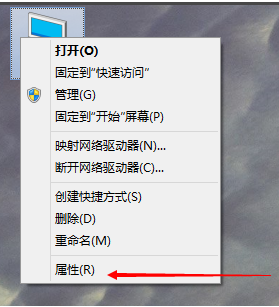
2.在打开的系统属性界面中点击界面左下方的“高级系统设置”打开。
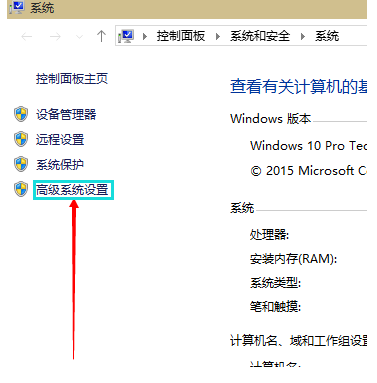
3.在弹出的界面中切换到“高级”选项,然后点击性能右下边的“设置”按钮打开。#f#
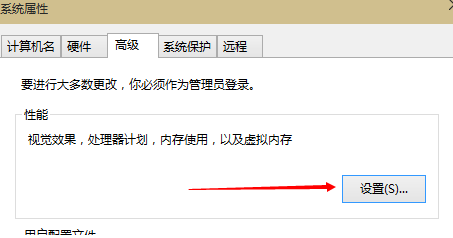
4..接着会弹出“性能选项”界面,点选上方的“高级”,选择“更改”打开。
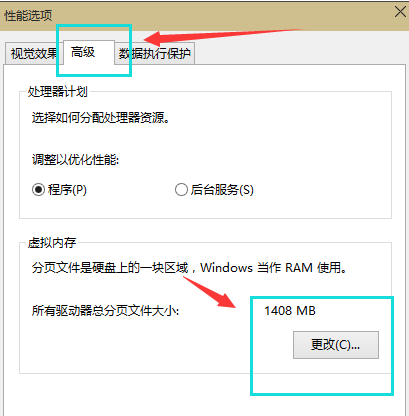
5.将虚拟内存界面上的自动管理XXX卡按摩的勾去除,,选择“自定义”,托管的系统选择C盘。
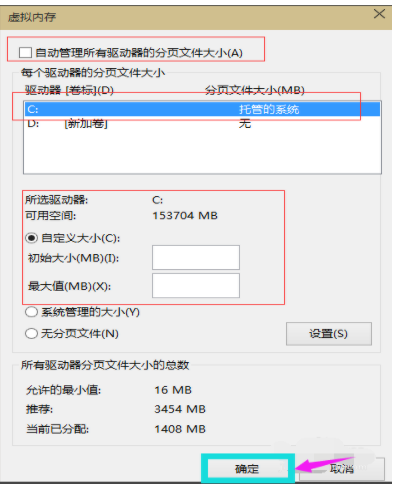
6.内存大小的设置一般为计算机物理内存的1.5-2倍即可,设置完毕后点击确认并重启电脑即可。
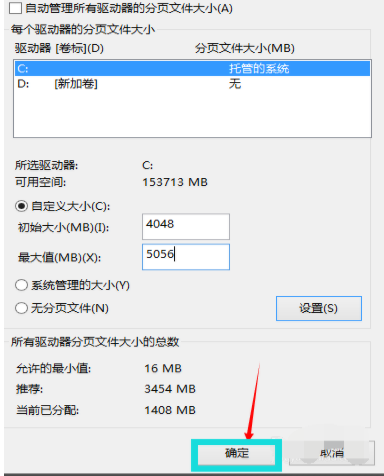
本篇关于win10系统调整虚拟内存大小的操作方法到这里已经讲解完了,有碰到一样情况的用户们可以采取上面的方法来处理,相信可以帮助到大家。
uc电脑园提供的技术方案或与您产品的实际情况有所差异,您需在完整阅读方案并知晓其提示风险的情况下谨慎操作,避免造成任何损失。

浏览次数 2443
浏览次数 263
浏览次数 348
浏览次数 1166
浏览次数 3704
未知的网友